एक्सेल 2013 में, आप तिथियां दर्ज कर सकते हैं और फिर उन्हें किसी भी अन्य संख्या के समान जोड़ या घटा सकते हैं। गणना के लिए यहां चार सामान्य सूत्र दिए गए हैं एक्सेल में तिथियाँ, साथ ही एक अलग प्रणाली जो ए. का उपयोग करने वाले लेखाकारों के लिए अधिक उपयुक्त है 360 दिन वर्ष।
आज की तारीख की गणना
स्टेप 1

छवि क्रेडिट: माइक्रोसॉफ्ट के स्क्रीनशॉट सौजन्य।
प्रकार =आज () एक खाली सेल में। सभी फ़ार्मुलों को कोष्ठकों की आवश्यकता होती है, हालाँकि आज के फ़ॉर्मूला में, उन्हें खाली रहना चाहिए।
दिन का वीडियो
चरण दो

छवि क्रेडिट: माइक्रोसॉफ्ट के स्क्रीनशॉट सौजन्य।
दबाएँ दर्ज एक्सेल को सूत्र की गणना करने के लिए। परिकलित मान, आज की तारीख, सेल में दिखाई दे रहा है। सूत्र देखने के लिए कक्ष पर डबल-क्लिक करें, या कार्यपत्रक के ऊपर सूत्र फ़ील्ड में सूत्र देखने के लिए कक्ष पर सिंगल-क्लिक करें।
चरण 3

छवि क्रेडिट: माइक्रोसॉफ्ट के स्क्रीनशॉट सौजन्य।
दिनांक स्वरूपण को आवश्यकतानुसार बदलें. पर क्लिक करके घर टैब, जबकि तारीख वाली सेल अभी भी चुनी गई है और फिर छोटे पर क्लिक कर रही है तीर रिबन में संख्या समूह के निचले भाग में। एक्सेल कई प्रारूप प्रदान करता है, जिसमें संख्यात्मक तिथियां, टेक्स्ट तिथियां, और संख्याओं और टेक्स्ट के संयोजन, साथ ही दिनांक और समय शामिल हैं।
भविष्य की तारीख की गणना
स्टेप 1
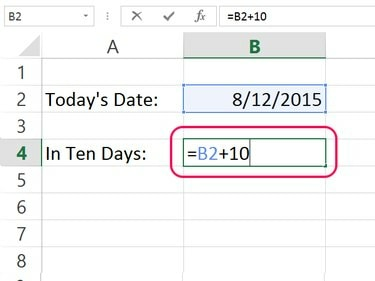
छवि क्रेडिट: माइक्रोसॉफ्ट के स्क्रीनशॉट सौजन्य।
उस सेल पर क्लिक करें जिसमें आप भविष्य की तारीख दिखाना चाहते हैं। प्रकार = और फिर वर्तमान तिथि वाले सेल पर क्लिक करें। प्रकार + और फिर भविष्य में जितने दिन आप चाहते हैं, जैसे =बी2+10.
टिप
आज की तारीख के आधार पर भविष्य की तारीख दर्ज करने का दूसरा तरीका टाइप करना है =आज ()+10 सेल में।
चरण दो
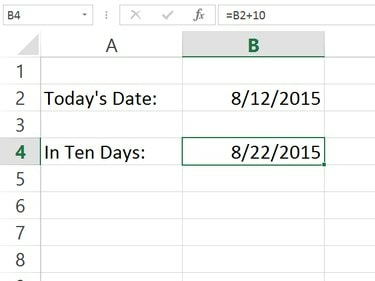
छवि क्रेडिट: माइक्रोसॉफ्ट के स्क्रीनशॉट सौजन्य।
दबाएँ दर्ज. एक्सेल आज की तारीख के आधार पर भविष्य की तारीख की गणना करता है।
पिछली तारीख की गणना
स्टेप 1

छवि क्रेडिट: माइक्रोसॉफ्ट के स्क्रीनशॉट सौजन्य।
उस सेल पर क्लिक करें जिसमें आप पिछली तारीख दिखाना चाहते हैं। प्रकार = और आज की तारीख वाले सेल पर क्लिक करें। प्रकार - और जितने दिन आप घटाना चाहते हैं। सेल B2 से पांच दिन घटाने के लिए सूत्र है =बी2-5.
चरण दो

छवि क्रेडिट: माइक्रोसॉफ्ट के स्क्रीनशॉट सौजन्य।
दबाएँ दर्ज. एक्सेल आपको पिछली तारीख देने के लिए सूत्र की गणना करता है।
तिथियों के बीच दिनों की गणना
स्टेप 1

छवि क्रेडिट: माइक्रोसॉफ्ट के स्क्रीनशॉट सौजन्य।
उस सेल पर क्लिक करें जिसमें आप तारीखों में अंतर दिखाना चाहते हैं। प्रकार =, बाद की तारीख पर क्लिक करें, टाइप करें - और फिर पहले की तारीख पर क्लिक करें। इस उदाहरण में, सूत्र है =बी4-बी6.
चरण दो

छवि क्रेडिट: माइक्रोसॉफ्ट के स्क्रीनशॉट सौजन्य।
लेखाकारों के लिए तिथियों के बीच दिनों की गणना
कई संगठन अपने वित्त को 12 30-दिन के महीनों पर आधारित करते हैं, जिससे प्रत्येक वर्ष 360 दिन बनते हैं। यदि यह आपके संगठन पर लागू होता है, तो Microsoft Excel का उपयोग करने की अनुशंसा करता है DAYS360 दिनों के अंतर की गणना करने का सूत्र। इस सूत्र का उपयोग करने के लिए आवश्यक है कि तिथियों का उपयोग करके दर्ज किया जाए दिनांक सूत्र।
स्टेप 1

छवि क्रेडिट: माइक्रोसॉफ्ट के स्क्रीनशॉट सौजन्य।
DATE सूत्र का उपयोग करके दो तिथियां दर्ज करें। प्रकार = दिनांक () और फिर साल, महीने और तारीख का इस्तेमाल करते हुए कोष्ठक के अंदर तारीख टाइप करें, जो अल्पविराम से अलग हो, जैसे कि = दिनांक (2015,7,29).
टिप
DATE सूत्र के अतिरिक्त, आप TODAY सूत्र का उपयोग कर सकते हैं। हर बार जब आप स्प्रेडशीट खोलते हैं, तो एक्सेल दिन की तारीख की पुनर्गणना करेगा और उसके अनुसार निर्भर कोशिकाओं को समायोजित करेगा।
चरण दो

छवि क्रेडिट: माइक्रोसॉफ्ट के स्क्रीनशॉट सौजन्य।
उस सेल का चयन करें जिसमें आप चाहते हैं कि तिथियों में अंतर दिखाई दे। होम टैब पर क्लिक करें और फिर बदलें संख्या राज्य करने के लिए मेनू संख्या, दिनांक, प्रतिशत या किसी अन्य अनुचित प्रारूप के बजाय।
चरण 3
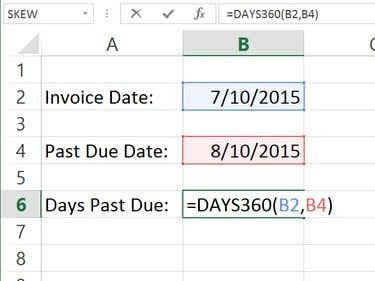
छवि क्रेडिट: माइक्रोसॉफ्ट के स्क्रीनशॉट सौजन्य।
लिखें =DAYS360 () सूत्र। कोष्ठक के अंदर क्लिक करें, और फिर पहले की तारीख के सेल पर क्लिक करें। अल्पविराम टाइप करें और बाद की तारीख के सेल पर क्लिक करें। इस उदाहरण में, सूत्र है =DAYS360(B2,B4).
चरण 4

छवि क्रेडिट: माइक्रोसॉफ्ट के स्क्रीनशॉट सौजन्य।
दबाएँ दर्ज एक्सेल को 360-दिन के वर्ष के आधार पर तिथियों में अंतर की गणना करने के लिए। आप संख्या समूह में उपयुक्त आइकन पर क्लिक करके आवश्यकतानुसार दशमलव की संख्या बढ़ा या घटा सकते हैं घर फीता।



